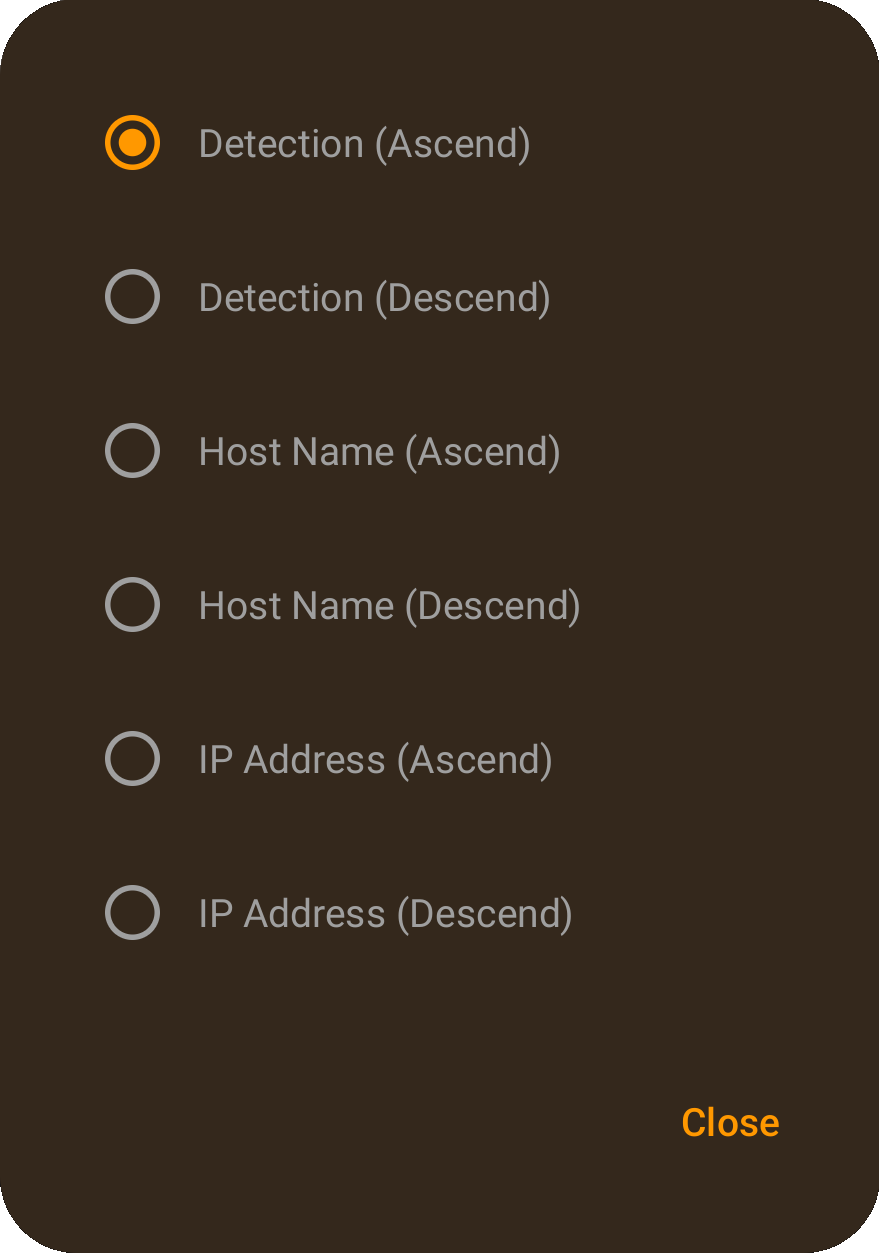-
Notifications
You must be signed in to change notification settings - Fork 25
HostScreen ja
wa2c edited this page Feb 7, 2024
·
5 revisions
同一ネットワーク内のホストを検索します。
一覧に、現在のネットワーク内で検索されたホストを表示します。
ホーム画面から遷移する場合と、編集画面から遷移する場合があり、それぞれ表示が一部異なります。

| 項目 | 画像 |
|---|---|
| バックボタン | |
| タップすると遷移元の画面に戻ります。 | |
| ソートボタン | |
タップすると、ソート設定ダイアログを開きます。次のソートが可能です。
|
|
| リロードボタン | |
|
タップすると、現在の一覧をクリアしてネットワーク内のホストの検索を開始します。 ホスト検索中は、アイコンが回転します。検索が完了すると停止します。 |
|
| ホスト情報 | |
|
ホスト検索結果を、ソート設定に従った順序で一覧表示します。 項目の1行目はホスト名(不明の場合はIPアドレス)、2行目はIPアドレスを表示します。 項目をタップすると、ホスト名またはIPアドレスを選択するダイアログを表示します。選択した値を編集画面に渡して遷移します。ホスト名が不明の場合は、ダイアログを表示せずIPアドレスを渡して戻ります。
|
|
| 手動設定ボタン | |
|
タップすると、初期値を設定せず編集画面に遷移します。 編集画面から遷移した場合は非表示となります。 |
|
| アクション | 動作 |
|---|---|
| 初期表示 | ネットワーク内のホストの検索を開始します。 |
| バックキー | 遷移元の画面に戻ります。 |
| ホスト検索 | ホスト検索を開始すると、ネットワーク内のホストを検索します。発見したホストを一覧に逐次追加し、ソート設定に従った順序で表示します。 |
現在の内容はVer.2.1.0をベースに作成されています。